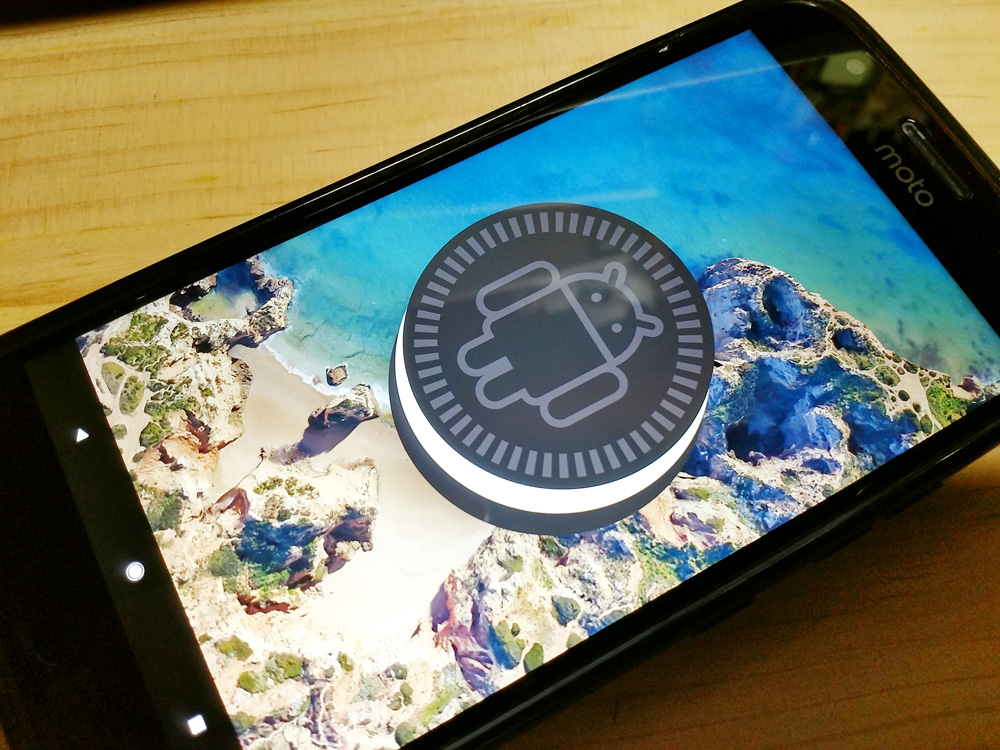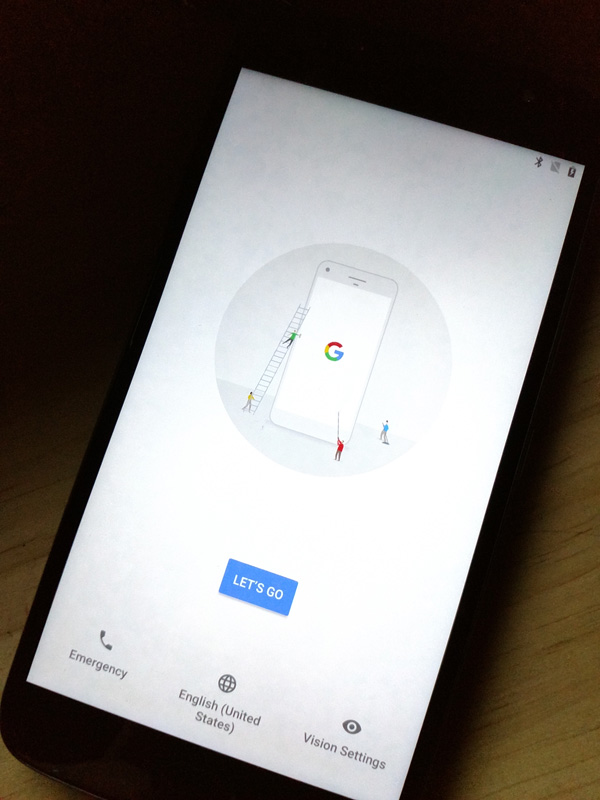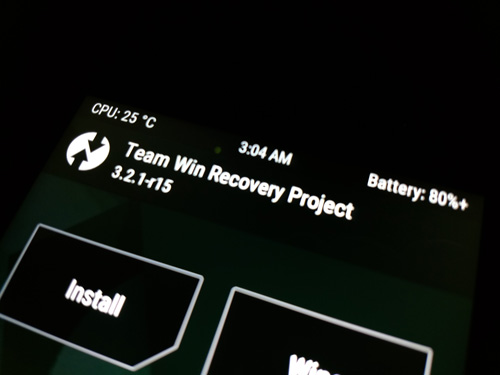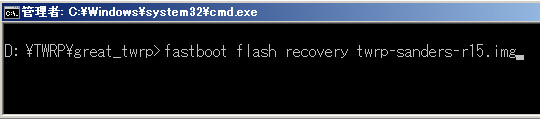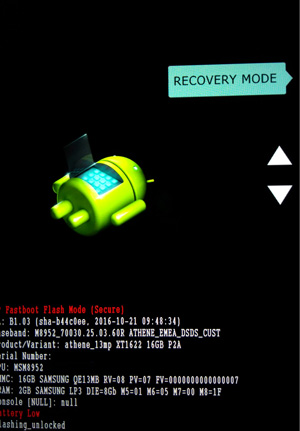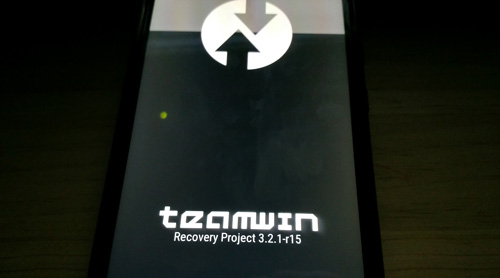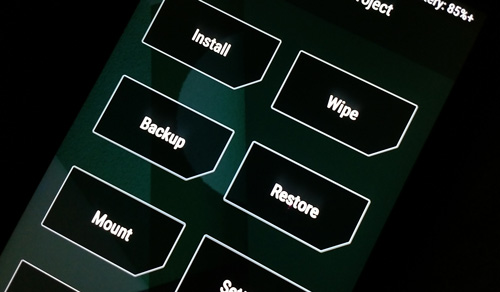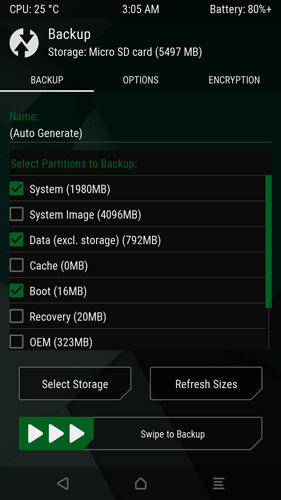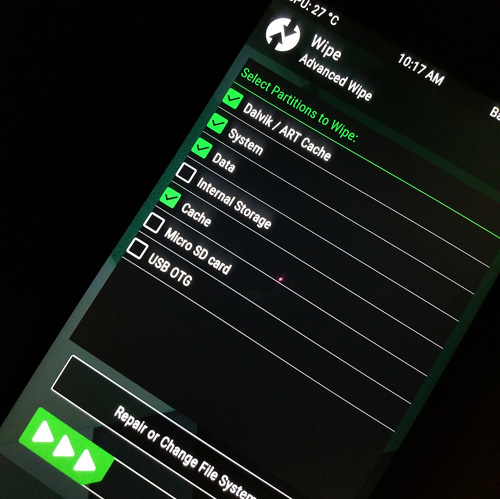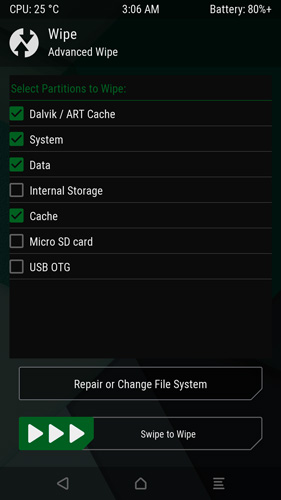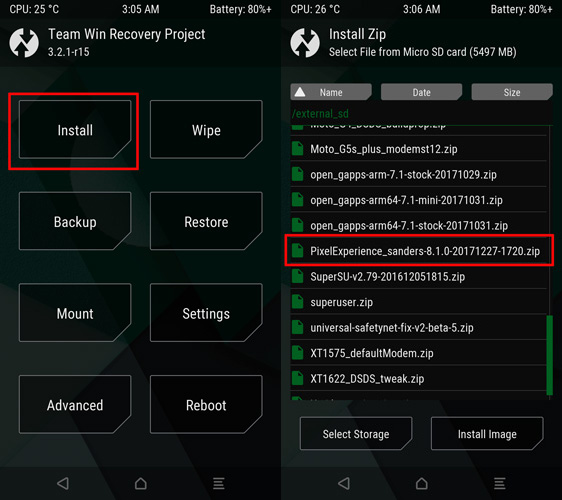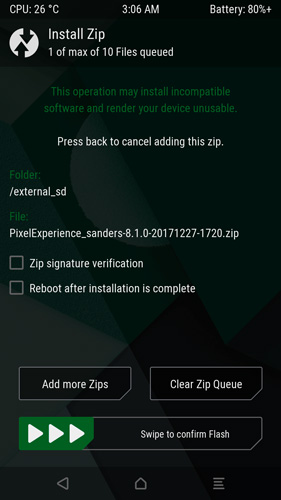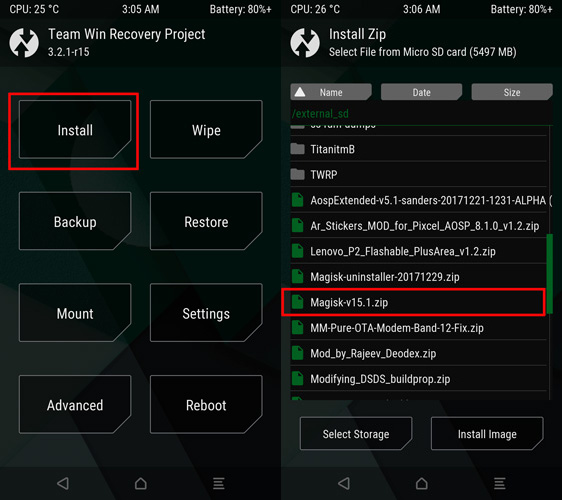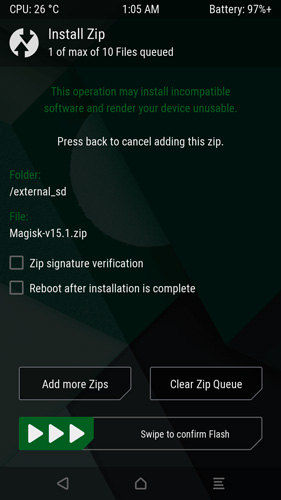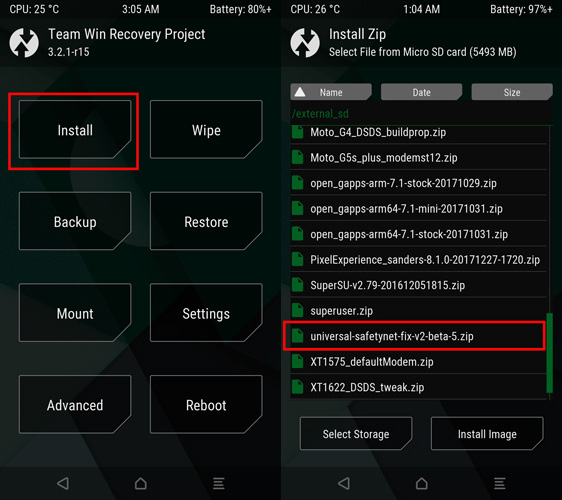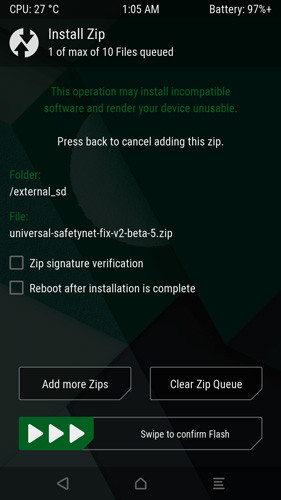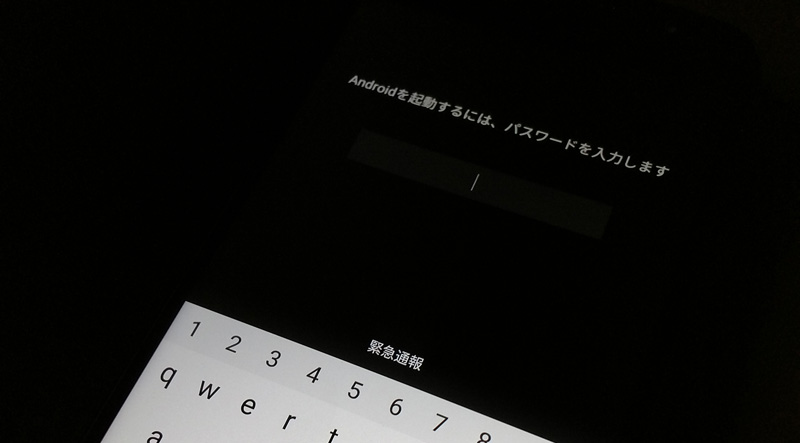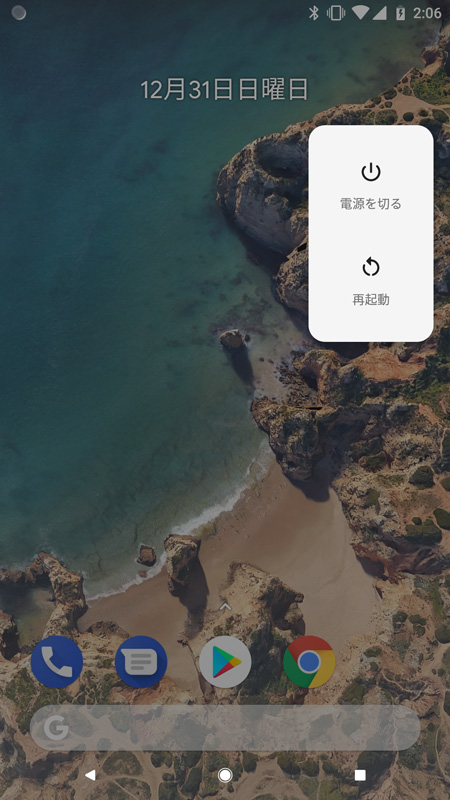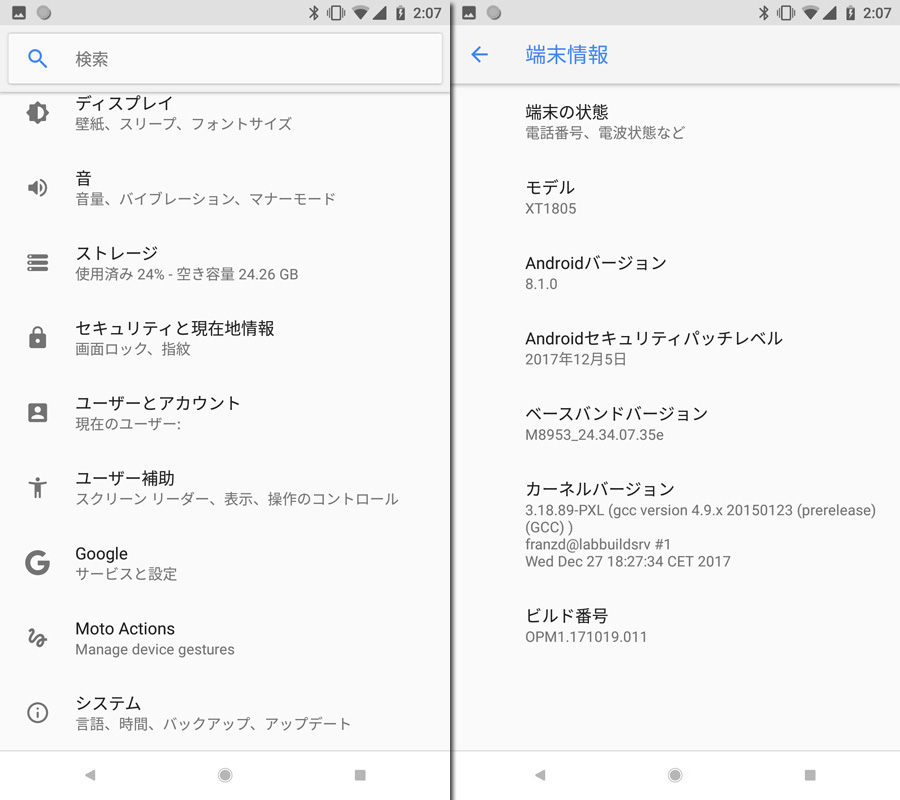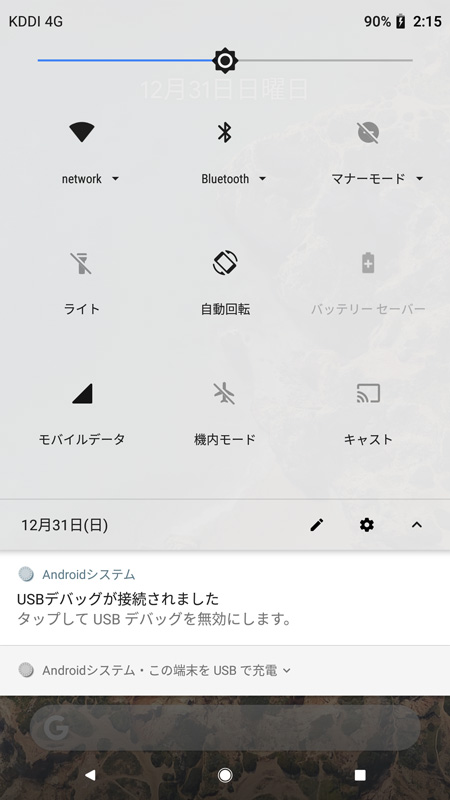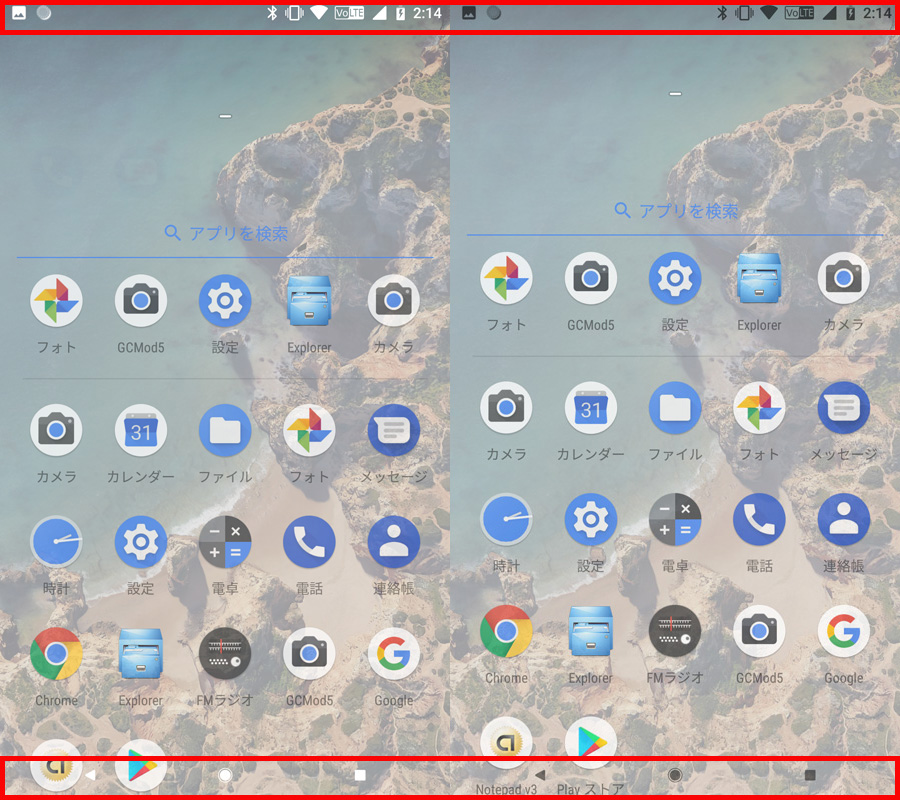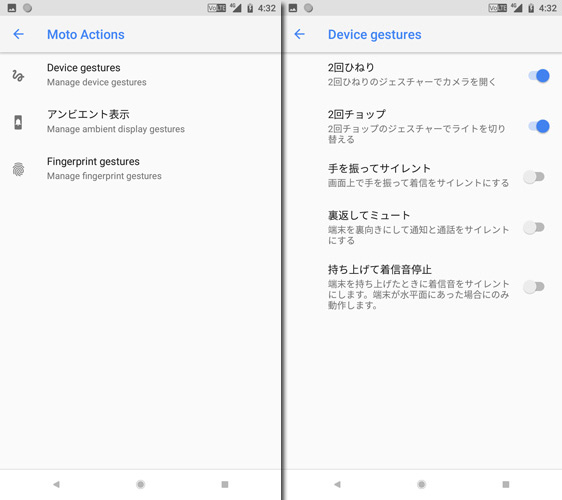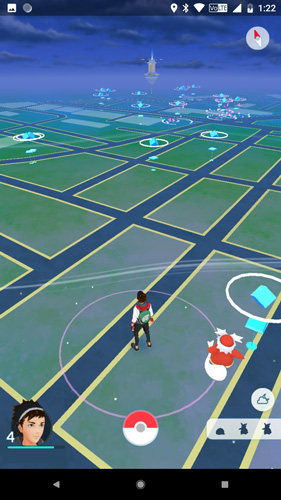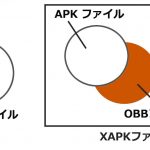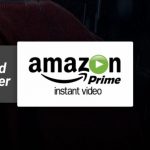開発者のお陰で、最新OS Android Oreo 8.1 が「Moto G5S Plus」に導入できるようになった。同カスタムロムは、AOSPベースでビルドされております。動作については今のところ問題なさそう。Graetです。
アップグレードの目的は、先日記事にしたStar Wars の「AR Stickers」を「Moto G5S Plus」で使いたかったから。Modファイルを作成し、問題なく対応できた。メデタシメデタシ。
と、、今回は、実際に同ロムの導入手順を記載します。
Moto G5s Plus は、メーカーより「Oreo Android OS 8.0」が提供される予定だが、まだ提供されていない。恐らく今月もしくは来月辺りに「8.0」が提供されるのではないでしょうか。
そんな中、メーカーアップグレード予定のOS 8.0 よりも先を行く 8.1が利用できるよう開発者がビルドしてくれました。Thanks!です。
導入方法
導入することで所有されている「Moto G5s Plus」が壊れてしまう可能性があります。以下作業をされる場合は自己責任にてお願い致します。
必要なファイル
- [ROM][8.1.0][Sanders] Unofficial Pixel Experience [AOSP][r1][ 64bit :PixelExperience_sanders-8.1.0-20171227-1720.zip
- [RECOVERY][UNOFFICIAL][Sanders] TWRP-3.2.1-r15 (64bit Supported!):twrp-sanders-r15.img
- [2018.1.1] Magisk v15.2 – Root & Universal Systemless Interface [Android 5.0+]:Magisk-v15.1.zip
- [Magisk v14.0] Universal SafetyNet Fix | Universal Hide [v2 Beta 5]:universal-safetynet-fix-v2-beta-5.zip
「twrp-sanders-r15.img」以外のファイルは全てカスタムリカバリ「TWRP」からインストールするファイルなので、本体のSDcardに保存ておきます。
導入完了までのおおまかな作業手順
- Bootloader Unlock
- TWRP 導入
- TWRPでStockROMのバックアップをとる
- TWRPで現在のROMをWipeする
- カスタムROM(PixelExperience_sanders-8.1.0-20171227-1720.zip)をインストール
- Magisk V1.5.2インストール
- universal-safetynet-fix-v2-beta-5.zipインストール
上記のように手順を追って導入インストールしていけば完了です。※Windows に Android SDK をインストールしておく必要があります。インストール方法等については、多彩と様が丁寧に説明されていますので、ここでは割愛させていただきます。
Sponsored linksBootloader Ulock作業
Bootloader Unlock という作業をする必要があります。※メーカー保証を一切受け付けることができなくなります。bootloader unlock 方法は以前記事にしたコチラを参考にお願い致します。
Bootloader Unlock 後の「Warning メッセージ」を削除する方法
ブートローダーアンロック後、毎回起動する際に、bootloader unlock Warning メッセージが表示される。目障りと思われる方は、通常のLogo が表示されるように以下作業をしましょう。参考サイト XDA
導入方法は、簡単に記載しておきます。上記サイトから、「Logo.bin」をダウンロードしてきて、ダウンロードしたディレクトリでコマンドプロンプトを起動させる。デバイスは、Fastboot Flash mode にしておきUSBケーブルでPCと接続します。
- Moto G5s Plus の電源を切る
- 電源ボタンとボリュームダウンボタンを長押しして「Fastboot flash mode」に切り替える
- PC と Moto G5s Plusとを USBケーブルで接続
- 起動させたコマンドプロンプトで以下をコマンド
fastboot flash logo logo.bin
以上
カスタムリカバリ「TWRP」を導入する
Bootloadre Unlock が完了したら、カスタムリカバリーを導入します。カスタムリカバリーは、「 TWRP-3.2.1-r15 (64bit Supported!)」を導入します。XDAには幾つかTWRPを開発された方がいますが、XDAの「[Unofficial] TWRP 3.1.1-0 Moto G5S Plus [sanders]」を導入すると、SDcard を USB OTGデバイスとご認識するなど動作に難あり、なので導入は「 TWRP-3.2.1-r15 (64bit Supported!)」を利用しましょう。
カスタムリカバリの導入方法は、Fastboot Driver でデバイスを認識できてさえすれば、以下手順に沿っていただければ、問題なく導入できます。Fastboot Driver
- ダウンロードファイル「twrp-sanders-r15.img」が保存されているディレクトリで「Shift」+「右クリック」
- Moto G5s Plus の電源を切る
- 電源ボタンとボリュームダウンボタンを長押しして「Fastboot flash mode」に切り替える
- 「Fastboot flash mode」の状態で、PC と Moto G5s Plusとを USBケーブルで接続
- 先ほど起動した、コマンドウィンドウで以下をコマンドします
fastboot flash recovery twrp-sanders-r15.img
上記作業で「Recovery Partition」に「twrp」がFlash されます。
- 上記完了した時点で、「Moto G5s PLus」は「Fastboot flash mode」のままの状態です。ここで、ボリュームダウンボタンを押して、「Recovery Mode」を表示挿せて、電源ボタン押下すると「Recovery mode」で「Moto G5s Plus」が起動します。
- 「TWRP」の画面が表示されるまで待ちます。
- 上記画面が出てきたら成功です。上記画面にならなかった場合は、どこかしらに問題があった可能性があります。手順の見直しをお願いします。
TWRPでバックアップをとる
カスタムROMを導入した後に、メーカー純正のROMに戻したくなったときのために、TWRPで、バックアップを取っておきます。バックアップ方法等については他のサイト様が詳しく記載されていると存じますので割愛いたします。
簡単に写真だけに留めておきます。
Sponsored links現在のROMの削除
TWRPでバックアップが完了したところで、早速、ROMのインストールになりますが、インストール前に、現在インストールされているROMを削除する必要があります。その作業が「TWRP」を使用した「Wipe」という作業になります。
- TWRPの「Wipe」をタップし「Advanced wipe」をタップします。
- 「Dalvik /ART Cache」「System」「Data」「Cache」にチェックを入れて、画面最下部の「Swipe To Wipe」を矢印の方向へSwipeします。
上記作業でROMの削除は完了しました。
「ROM」をインストール
カスタムROMで有名な Lineage OSの場合は、Gapps(Play store 等のGoogleアプリ)を別途TWRPからインストールする必要があるのですが、今回の「ROM」は、Play Store がプリインストールされているのでGappsのインストールは不要です。
- TWRP トップ画面に戻って、「Install」をタップし、今回導入するROMファイル「PixelExperience_sanders-8.1.0.*****.zip」をタップする
- 「Swipe to confirm Flash」を矢印方向へ Swipe する。
- つらつらと文字が流れて完了します。
「Magisk」をインストール
「ROM」をインストールしたら、「Back」ボタンで TWRP のトップ画面に戻って、今度は「Magisk」をインストールします。「Magisk」をインストールする理由としては、「Magisk」を使用して「universal-safetynet-fix-v2-beta-5.zip」モジュールをインストールしないと、SafetyNet を Pass しないようです。よって以下作業により「Gameアプリ(ポケモンGo等)」や「モバイル決済サービスアプリ」を利用できるようにします。
Sponsored links「universal-safetynet-fix」をインストール
以下写真のようにしていただければ問題ありません
インストールが完了したら、system reboot
もしも初期起動時に
PIN Lock 解除の画面が起動した場合は、再度TWRPを起動させて、Wipe DATA をすれば、以降起動時にPIN lock画面は表示されずにデバイスが起動してくれます。
Sponsored linksAndroid OS 8.1.0
8.1.0 から採用されたUI等などが以下になります。かっこいいです。
電源ボタン長押し
今までは画面中央に「電源を切る」「再起動」がポップアップ表示されていましたが、8.1.0からは、右端からポップアップするようになります。
設定アプリはフォントサイズが小さくなった
設定アプリのデフォルトフォントサイズが小さく設定されている。今までは、画面スクロールしないと表示されていなかったものが、画面を軽くスクロールするだけで全体の設定項目が目視できるようになった。便利です。また Lollipop や Nougat で採用されていた緑色のアイコンが廃止され見やすくなった気がします。
クイック設定パネル、半透明に
わかりにくいですが、クイックパネルが半透明になっています。OS Nougat では上部に設置されていた、設定アプリへのショートカットボタンが下部へ移動されています。白ベースの背景に「黒」ないしは「濃い目のグレー」のアイコンとなっており、見やすいです。
ステータスバーのアイコン色は「背景色」にあわせて色が変わるようになりました。ここも見やすくなった。
Moto Actions が導入されたROM
今回導入したROMには「Moto Actions」が組み込まれたROMになります。普段からかなりの頻度で「チョップチョップ」動作でトーチライトを点灯させることがあるため、大変助かります。Motorola デバイスの良いところも組み込んだROMです、Great!です。
AOSP ベースのROM
AOSP ベースのROMのためプリインアプリが少ない。特に今回のROMについては、「Youtube」「Map」「PlayMusic」などGoogle社製のアプリが導入されていません。必要に応じてPlayStoreからインストールし手おきましょう。
Magisk ステータス
universal-safetynet-fix をTWRPからインストールすることで、「safetynet」対策は今のところ問題なし。「ctsProfile:false /basicIntegrity:false 」から「ctsProfile:true /basicIntegrity:true」へ変更されます。
ポケモンGoも問題なく遊べます。
Antutu Bench mark
Antutu ベンチマークスコアは「68133」になります。妥当なスコアですね。
最新 OS 8.1.0が楽しめる
国内未発売である、8万円弱の、Google 社製デバイス「 Pixel 」と同様の最新OS 8.1.0 が、国内で販売されている、3万円台のデバイス「Moto G5S Plus」で楽しめます。
カスタムROMと聞くと代表的な「LineageOS、CynamogenMod」をイメージする方が多いかもしれませんが、本ROMについては、AOSP (素のアンドロイドOS)をベースに「Moto Actions」を組み込んで作成されているROMです、今までメーカー純正ROMを使用することになれている方も、導入後はそれほど苦にならないカスタムロムだと思います。お勧めです。
因みにカメラはデュアルレンズ機能は使用できません。※先日記事にした「Moto G5s Plus AR ステッカー[MOD]Star Wars Stickers!」を導入すると、「ポートレートモード」や「レンズぼかしモード」をしようすることで背景ぼけの写真を撮ることができます。
OS 8.1.0 を利用することができるデバイスは、まだまだ少ない状況です。「Moto G5s Plus」で楽しむことができたのも有能な開発者様のお力があったからこそ実現できたものになります、感謝です。
XDA等の多くの開発者が所有する世界的に人気のあるデバイスを購入することは、こう言ったメリットがあるということを再認識しました。素晴らしいデバイスです。
関連記事
Sponsored links